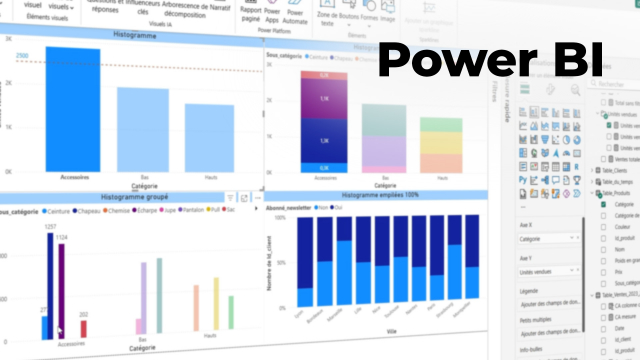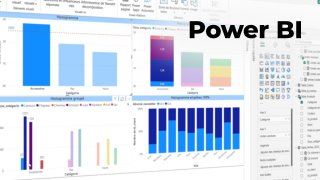Détails de la leçon
Description de la leçon
Dans cette vidéo, vous apprendrez à enrichir vos rapports Power BI en créant des infobulles interactives. Les infobulles sont de petites fenêtres contextuelles offrant des informations détaillées sur un élément d’un visuel, activées lors du survol de la souris. Ce mécanisme permet de ne pas surcharger vos graphiques avec des données superflues, tout en donnant accès à des détails supplémentaires à la demande, ce qui améliore significativement l’expérience utilisateur.
La leçon détaille tout d’abord la personnalisation des infobulles par défaut en y ajoutant des valeurs telles que le chiffre d’affaires à un graphique en secteur. Elle démontre ensuite comment aller plus loin en intégrant un visuel dynamique dans une infobulle, tel qu’un top produit par catégorie, ce qui permet d’offrir une dimension supplémentaire d’exploration.
Les différentes étapes pratiques sont explicitement présentées : création d’une nouvelle page dédiée à l’infobulle, modification des paramètres du canva, sélection et intégration d’un graphique existant dans l’infobulle personnalisée, puis attribution de cette infobulle dynamique à un autre visuel. Enfin, il est expliqué comment masquer cette page pour l’utilisateur final afin de conserver une navigation claire.
Grâce à ce module, vous saurez transformer un rapport Power BI classique en un véritable instrument d’analyse interactive et épurée, rendant la découverte des données plus intuitive et agréable.
Objectifs de cette leçon
L’objectif de cette vidéo est de permettre aux apprenants de créer et personnaliser des infobulles dans Power BI, afin d’ajouter des données complémentaires et des visuels dynamiques à leurs rapports, tout en conservant lisibilité et ergonomie.
Prérequis pour cette leçon
Avoir une compréhension de base de l’interface Power BI ainsi que des notions élémentaires sur la construction de graphiques et l’organisation de pages dans l’outil. Une première expérience en création de rapports est conseillée.
Métiers concernés
Ce sujet est particulièrement pertinent pour les data analysts, consultants BI, contrôleurs de gestion, responsables marketing et tutti professionnels produisant des tableaux de bord interactifs et analysant de grands volumes de données.
Alternatives et ressources
Tableau propose également la création d’info-bulles interactives. Qlik Sense permet de personnaliser les info-bulles via ses objets visuels. Les utilisateurs d’Excel peuvent aussi exploiter des astuces de commentaires dynamiques dans les graphiques pour obtenir des effets similaires.